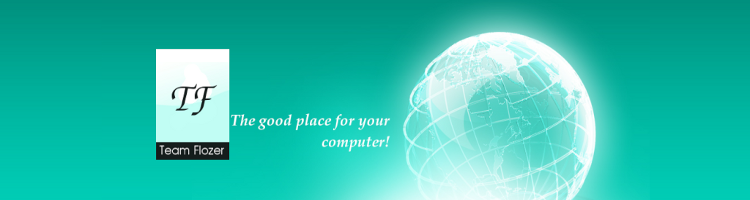Lancer ses programmes favoris avec la commande Exécuter
Page 1 sur 1
 Lancer ses programmes favoris avec la commande Exécuter
Lancer ses programmes favoris avec la commande Exécuter
Plutôt que de dérouler le menu Démarrer ( qui est plus ou moins imposant suivant le nombre d'applications installées ) ou chercher dans l'arborescence de votre disque dur pour lancer vos programmes favoris, vous pouvez opter pour la création d'icônes sur votre bureau. Mais si vous êtes un inconditionnel du clavier, du fait l'utilisation d'un ordinateur portable ou par simple habitude, il existe une autre manière de rendre vos programmes préférés rapidement accessibles.
Pour exécuter vos programmes, vous savez sans doute que pouvez utiliser la combinaison [ WIN + R ] pour ouvrir la boîte Exécuter, saisir une commande et taper sur la touche Entrée. Si la commande fonctionne pour un bon nombre de programmes comme le logiciel de dessin de Windows ( " mspaint " ), la base de registre ( " regedit " ), le navigateur Internet Explorer ( " iexplore " ) ou le navigateur Firefox ( " firefox " ), pour les autres logiciels, il faut effectuer quelques changements dans la base de registre.
Lancer la base de registre et dérouler l'arborescence suivante :
HKEY_LOCAL_MACHINE\SOFTWARE\Microsoft\Windows\CurrentVersion\App Paths
Ici, tous les raccourcis accessibles depuis la commande " Exécuter " sont recensés et c'est là que chaque raccourci désiré devra être créé. Prenons l'exemple du logiciel JLC's Internet TV qui sert à regarder la télévision depuis son ordinateur. Effectuer un clic droit sur le répertoire " App Paths " et, dans le menu contextuel qui apparaît, sélectionner " Nouveau ", puis " Clé ". Une nouvelle clé apparaît à la fin du répertoire.
Programmes Ex Programmes Ex
Sélectionner la nouvelle clé et appuyer sur F2 pour changer le nom. Dans notre cas, nous choisirons " ITV.exe ". Une fois le changement de nom effectué, aller dans la partie droite de la fenêtre et faire un double-clic sur la valeur " (par défaut) ". Entrer alors le chemin d'accès au programme dans la valeur de la clé, ici " C:\Program Files\JLC's Software\Internet TV\Internet TV.exe ".
Programmes Ex
Répéter autant de fois que vous avez de programmes favoris. Désormais, pour lancer son programme, il suffit de faire la combinaison [ CTLR + R ], de saisir le nom associé au programme et de taper Entrée. Si la souris peut sembler plus rapide au premier abord, détrompez-vous. Une fois les raccourcis créés, cette astuce permet un gain de temps non négligeable au quotidien.
Pour exécuter vos programmes, vous savez sans doute que pouvez utiliser la combinaison [ WIN + R ] pour ouvrir la boîte Exécuter, saisir une commande et taper sur la touche Entrée. Si la commande fonctionne pour un bon nombre de programmes comme le logiciel de dessin de Windows ( " mspaint " ), la base de registre ( " regedit " ), le navigateur Internet Explorer ( " iexplore " ) ou le navigateur Firefox ( " firefox " ), pour les autres logiciels, il faut effectuer quelques changements dans la base de registre.
Lancer la base de registre et dérouler l'arborescence suivante :
HKEY_LOCAL_MACHINE\SOFTWARE\Microsoft\Windows\CurrentVersion\App Paths
Ici, tous les raccourcis accessibles depuis la commande " Exécuter " sont recensés et c'est là que chaque raccourci désiré devra être créé. Prenons l'exemple du logiciel JLC's Internet TV qui sert à regarder la télévision depuis son ordinateur. Effectuer un clic droit sur le répertoire " App Paths " et, dans le menu contextuel qui apparaît, sélectionner " Nouveau ", puis " Clé ". Une nouvelle clé apparaît à la fin du répertoire.
Programmes Ex Programmes Ex
Sélectionner la nouvelle clé et appuyer sur F2 pour changer le nom. Dans notre cas, nous choisirons " ITV.exe ". Une fois le changement de nom effectué, aller dans la partie droite de la fenêtre et faire un double-clic sur la valeur " (par défaut) ". Entrer alors le chemin d'accès au programme dans la valeur de la clé, ici " C:\Program Files\JLC's Software\Internet TV\Internet TV.exe ".
Programmes Ex
Répéter autant de fois que vous avez de programmes favoris. Désormais, pour lancer son programme, il suffit de faire la combinaison [ CTLR + R ], de saisir le nom associé au programme et de taper Entrée. Si la souris peut sembler plus rapide au premier abord, détrompez-vous. Une fois les raccourcis créés, cette astuce permet un gain de temps non négligeable au quotidien.

gen-hackman- Messages : 93
Date d'inscription : 24/06/2010
Age : 53
Localisation : Bouches du rhône
 Sujets similaires
Sujets similaires» Contrôle parental avec Orange et Linux
» Assurer une bonne sécurité de son pc avec des logiciels gratuits
» Assurer une bonne sécurité de son pc avec des logiciels gratuits
Page 1 sur 1
Permission de ce forum:
Vous ne pouvez pas répondre aux sujets dans ce forum